Win10系統在任務欄顯示聯系人的方法
時間:2023-08-16 09:12:41作者:極光下載站人氣:43
很多小伙伴都會選擇將win10系統設置為電腦中的操作系統,因為在Win10中,我們不僅可以對電腦進行各種設置,還可以通過Win10中的功能來解決電腦使用過程中遇到的各種問題。在使用Win10系統的過程中,有的小伙伴想要在任務欄中顯示聯系人,方便我們隨時使用聯系人工具,這時我們只需要進入個性化設置頁面,然后在該頁面中打開任務欄選項,接著在任務欄頁面中將“在任務欄上顯示聯系人”選項的開關按鈕打開即可。有的小伙伴可能不清楚具體的操作方法,接下來小編就來和大家分享一下Win10系統在任務欄顯示聯系人的方法。
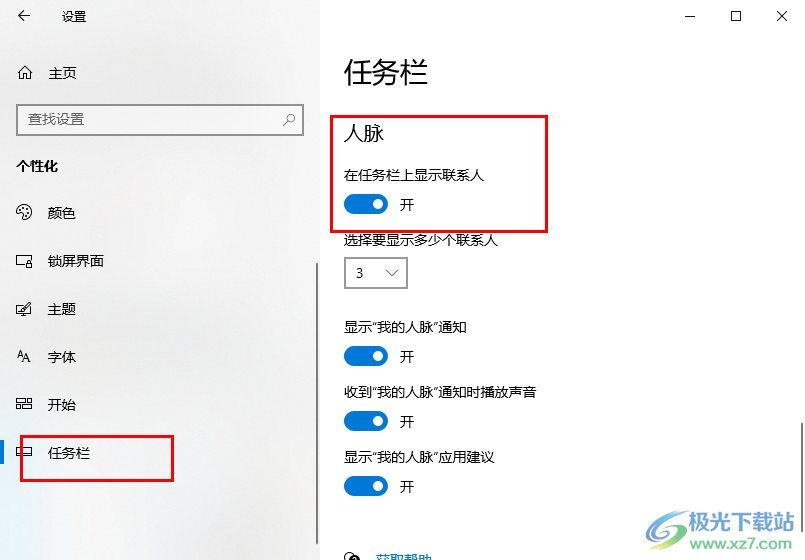
方法步驟
1、第一步,我們在電腦桌面左下角點擊打開“開始”按鈕,然后在菜單列表中點擊“設置”選項
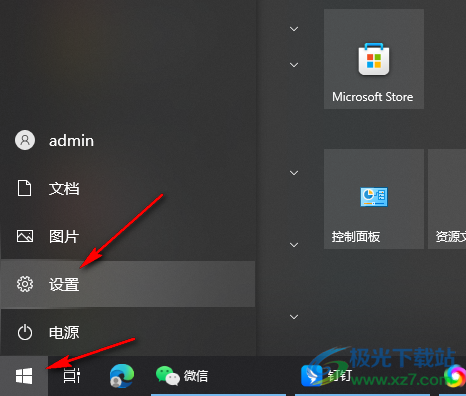
2、第二步,進入Windows設置頁面之后,我們在設置頁面中找到“個性化”選項,點擊打開該選項
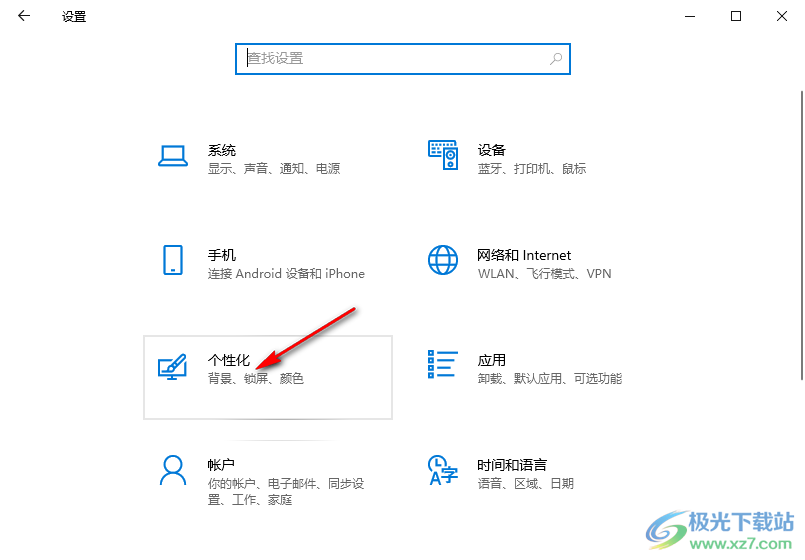
3、第三步,在個性化頁面中,我們在左側列表中鼠標下劃找到“任務欄”選項,打開該選項
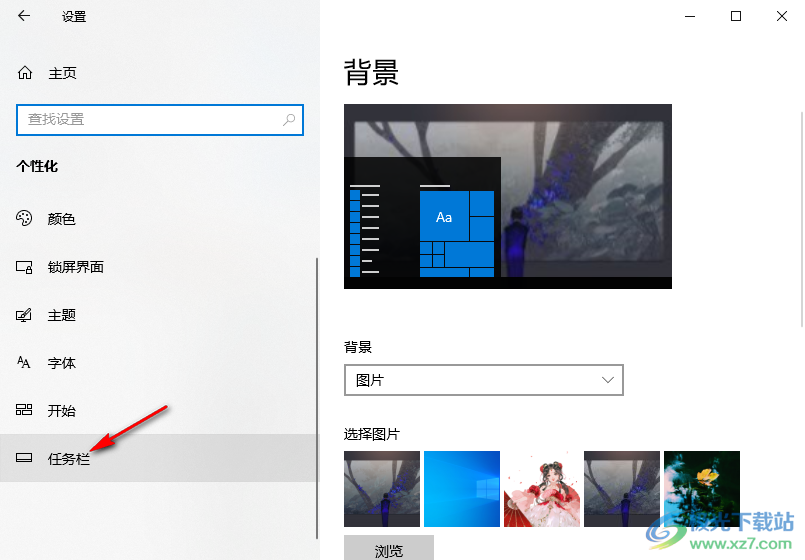
4、第四步,在任務欄頁面中我們同樣鼠標下劃找到“人脈”下的“在任務欄上顯示聯系人”選項

5、第五步,將“在任務欄上顯示聯系人”選項下的開關按鈕點擊打開即可
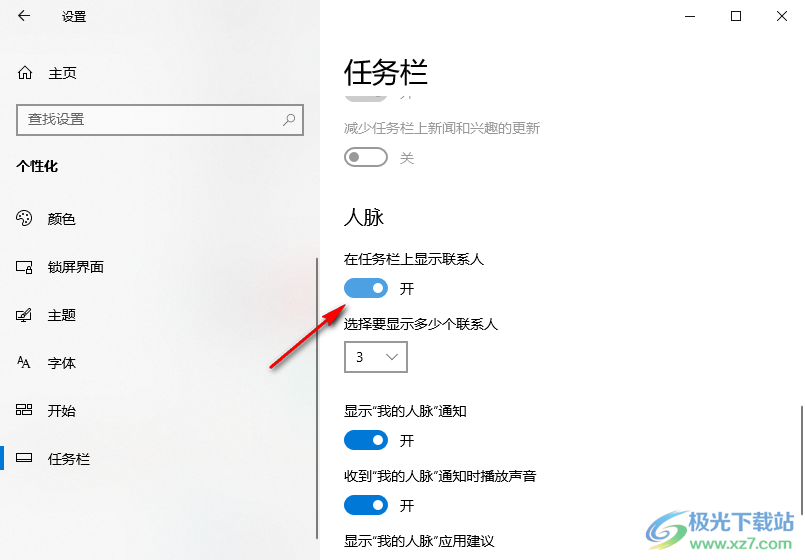
以上就是小編整理總結出的關于Win10系統在任務欄顯示聯系人的方法,我們在Win10系統中打開個性化設置選項,接著在左側列表中打開任務欄選項,接著在任務欄頁面中將“在任務欄上顯示聯系人”選項的開關按鈕點擊打開即可,感興趣的小伙伴快去試試吧。

大小:4.00 GB版本:64位單語言版環境:Win10
- 進入下載
網友評論